
Posodobite gonilnik sledilne ploščice ASUS z Driver Easy, da zagotovite pravilno delovanje sledilne ploščice.
Vaša sledilna ploščica Asus preneha delovati? Zaradi nevšečnosti bi bili zelo užaljeni. Ampak ne skrbite. Tam ne boste obtičali s tem. V tem priročniku vas bomo vodili skozi, kako popraviti nedelujočo sledilno ploščico Asus. Preberite, če želite izvedeti, kako…
Popravki za sledilno ploščico Asus, ki ne deluje:
Popravek 1: Preverite, ali je sledilna ploščica Asus omogočena
1) Na tipkovnici pritisnite Tipka z logotipom Windows in jaz hkrati, da odprete okno z nastavitvami.
2) Kliknite Naprave .
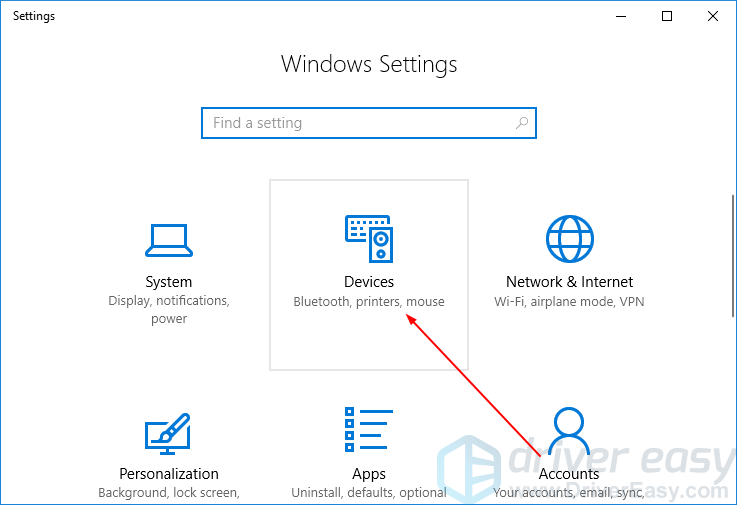
2) Kliknite Sledilna ploščica , potem Dodatne nastavitve .
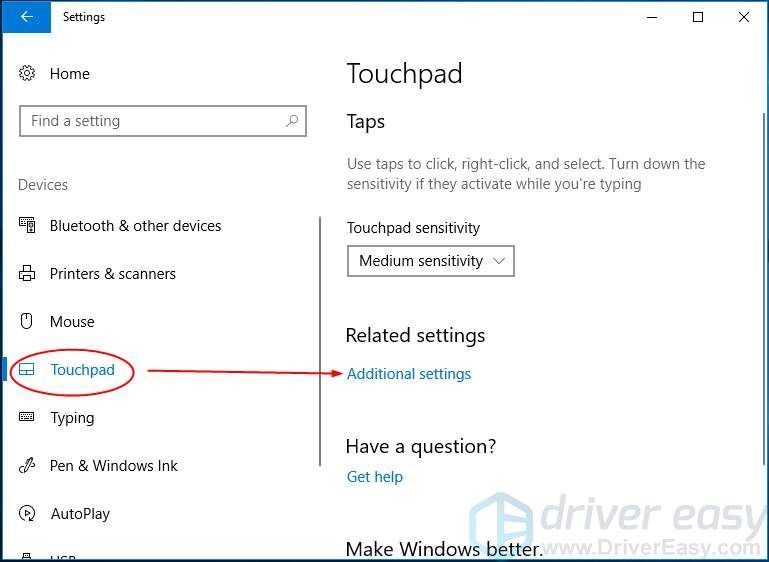
3) Prepričajte se Omogoči sledilno ploščico je preverjeno. Nato kliknite Prijavite se > v redu .
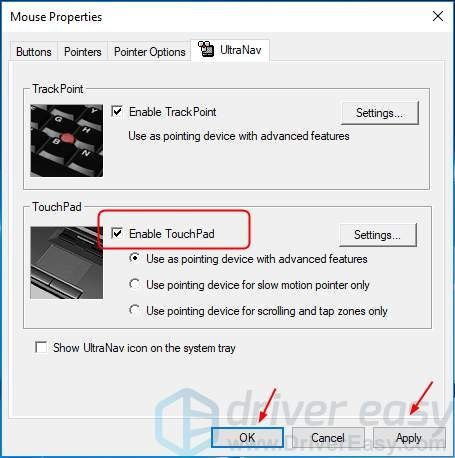
4) Preverite, ali vaša sledilna ploščica deluje.
Popravek 2: Posodobite gonilnik sledilne ploščice Asus
To težavo lahko povzroči tudi star ali napačen gonilnik sledilne ploščice. Gonilnik tiskalnika lahko posodobite ročno ali, če niste prepričani, da se igrate z gonilniki, lahko to storite samodejno z Driver Easy .
Driver Easy bo samodejno prepoznal vaš sistem in poiskal ustrezne gonilnike zanj. Ni vam treba natančno vedeti, kateri sistem deluje na vašem računalniku, ni vam treba tvegati, da boste naložili in namestili napačen gonilnik in vam ni treba skrbeti, da bi pri namestitvi naredili napako.
Svoje gonilnike lahko samodejno posodabljate s katerim koli PROST ali Za različica Driver Easy. Toda z različico Pro potrebujete samo 2 klika (in dobite popolno podporo in 30-dnevno garancijo vračila denarja):
ena) Prenesi in namestite Driver Easy.
2) Zaženite Driver Easy in kliknite Skeniranje zdaj gumb. Driver Easy bo nato skeniral vaš računalnik in zaznal morebitne težave z gonilniki.
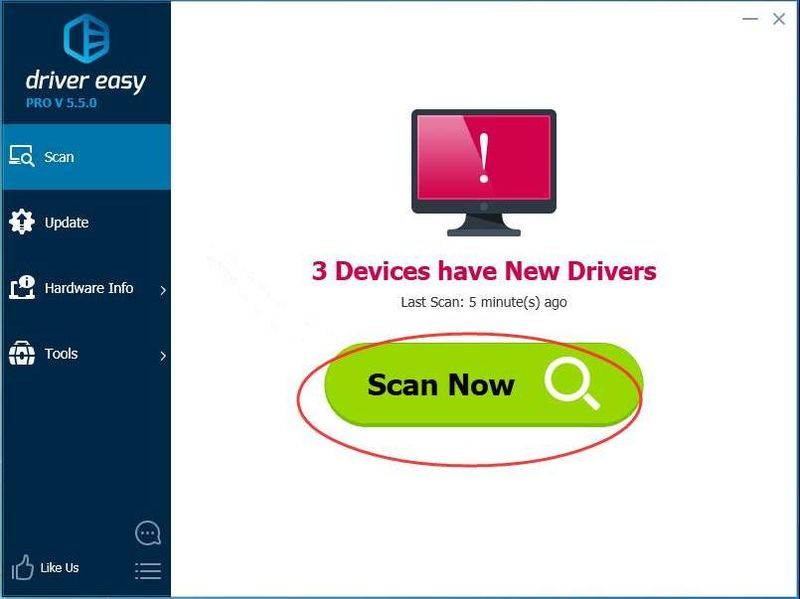
3) Kliknite na Nadgradnja gumb poleg označenega gonilnika sledilne ploščice, da samodejno prenesete pravilno različico tega gonilnika, nato pa ga lahko ročno namestite (to lahko storite z BREZPLAČNO različico).
Ali pa kliknite Posodobite vse da samodejno prenesete in namestite pravilno različico vse gonilniki, ki manjkajo ali so zastareli v vašem sistemu (za to je potrebna različica Pro – ko kliknete Posodobi vse, boste pozvani k nadgradnji).
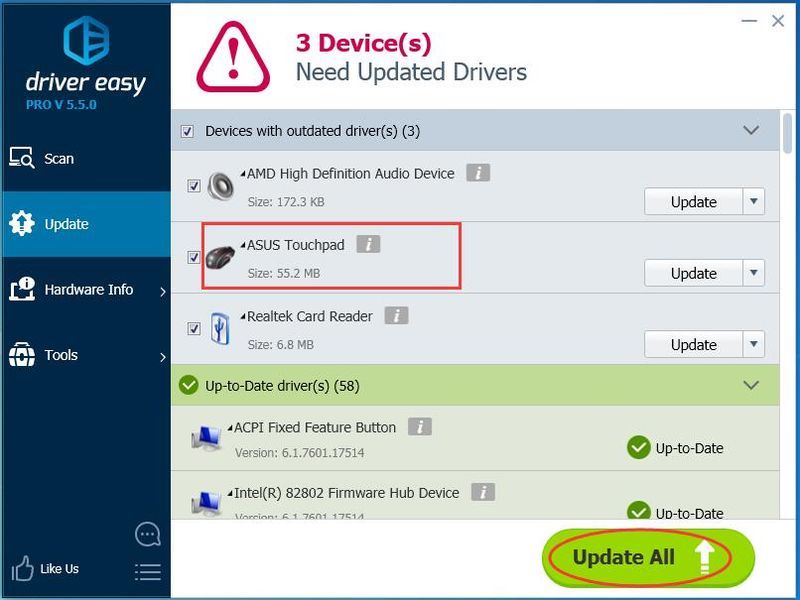
4) Znova zaženite Windows 10.
5) Preverite, ali vaša sledilna ploščica deluje.
- ASUS
- Sledilna ploščica
![Kako zagnati Windows 10 v varnem načinu [Podrobni koraki]](https://letmeknow.ch/img/other/83/comment-d-marrer-windows-10-en-mode-sans-chec.jpg)
![[Rešeno] Crusader Kings 2 se ne lansira (2022)](https://letmeknow.ch/img/knowledge/01/crusader-kings-2-not-launching.jpg)



![Kako narediti posnetek zaslona v operacijskem sistemu Windows 8 [Preprosto!]](https://letmeknow.ch/img/technical-tips/89/how-take-screenshot-windows-8-easily.jpg)
